Tư vấn bán hàng
Hà Nội
Các liên hệ - Hà Nội
01 . Tư vấn bán hàng
-
Zalo 0916660041 Ms Dung
-
Zalo 0912270988 Ms Hồng
-
Zalo 0916660504 Mr Trung
- Email: tt05@tanphat.com.vn
02 . Chào hàng dự án
-
Zalo 0912270988 Ms Hồng
-
Zalo 0917886988 Mr.Han
- Email: tt06@tanphat.com.vn
03 . Hỗ trợ kỹ thuật
-
Zalo 0916660502 Mr.Thịnh
-
Zalo 0914482633 CSKH
- Email: dvkh@tanphat.com.vn
Chúng tôi luôn mang đến giá cả ưu đãi đặc biệt cho các doanh nghiệp, bao gồm cả doanh nghiệp nước ngoài đầu tư trực tiếp (FDI) và các chuỗi cửa hàng bán lẻ. Chúng tôi sẵn sàng hợp tác cùng bạn để tiến tới thành công ! Xem thêm chính sách bán hàng. Xin vui lòng liên hệ với chúng tôi!
VP Hà Nội: Số 41 ngõ 117 Thái Hà, Phường Đống Đa, TP Hà Nội I Thời gian làm việc: Từ 8h-17h30 Thứ 2 đến Thứ 7 hàng tuần
Hồ Chí Minh
Các liên hệ - Hồ Chí Minh
01 . Tư vấn bán hàng
-
Zalo 0916789025 Ms.Yến
-
Zalo 0941581166 Ms Vân
- Email: hcm@tanphat.com.vn
02 . Chào hàng dự án
-
Zalo 0912270988 Ms Hồng
-
Zalo 0917886988 Mr.Hán
- Email: duan@tanphat.com.vn
03 . Hỗ trợ kỹ thuật
-
Zalo 0917881961 Mr.Kiên
- Email: dvkh@tanphat.com.vn
Chúng tôi luôn mang đến giá cả ưu đãi đặc biệt cho các doanh nghiệp, bao gồm cả doanh nghiệp nước ngoài đầu tư trực tiếp (FDI) và các chuỗi cửa hàng bán lẻ. Chúng tôi sẵn sàng hợp tác cùng bạn để tiến tới thành công ! Xem thêm chính sách bán hàng. Xin vui lòng liên hệ với chúng tôi!
VP HCM: Số 226 Nguyễn Phúc Nguyên, Phường Nhiêu Lộc, TP HCM I Thời gian làm việc: Từ 8h-17h30 Thứ 2 đến Thứ 6 và sáng thứ 7
Có 0 sản phẩm trong giỏ hàng
Tổng cộng:
(Số lượng: 0 sản phẩm)
0₫
Sản phẩm yêu thích
5 cách khắc phục lỗi ổ cứng rời không nhận
Ổ cứng rời (hay còn được gọi là ổ cứng gắn ngoài, ổ cứng di động, HDD Box) là một chiếc ổ cứng thông thường với dung lượng lưu trữ dữ liệu khá lớn, có thể chứa cả hệ điều hành. Nhưng khác với ổ cứng Onboard, nó có khả năng di chuyển nên người dùng có thể mang theo bên người.
Cùng với USB, ổ cứng rời cũng là một thiết bị lưu trữ các dữ liệu quan trọng trong máy tính để có thể khôi phục lại dữ liệu khi có sự cố xảy ra. Thế nhưng khi gặp phải tình trạng ổ cứng rời không nhận thì bạn nên xử lý như thế nào? Hãy cùng tìm hiểu qua bài viết dưới đây nhé!

5 cách khắc phục lỗi ổ cứng rời không nhận
Lưu ý: Trước khi thực hiện các phương pháp khắc phục lỗi ổ cứng rời không nhận bên dưới bạn cần đảm bảo rằng nguyên nhân gây ra lỗi không phải là do cổng kết nối giữa máy tính và ổ cứng cắm ngoài có vấn đề.
Thay đổi tên cho ổ cứng rời
Nhiều trường hợp tình trạng ổ cứng rời không nhận chỉ là do người dùng chưa gán tên cho ổ cứng mà thôi. Do đó, bạn chỉ cần thay đổi tên cho ổ cứng rời qua các bước sau:
Bước 1: Truy cập vào cửa sổ Run bằng cách nhấn tổ hợp phím Windows + R.
Bước 2: Nhập lệnh sau vào khung thoại và nhấn Enter.
“compmgmt.msc”
Bước 3: Trong cửa sổ Disk Management, bạn tìm đến biểu tượng của ổ cứng rời và click chuột phải vào đó, sau đó bạn chọn Change Drive Letters and Paths.
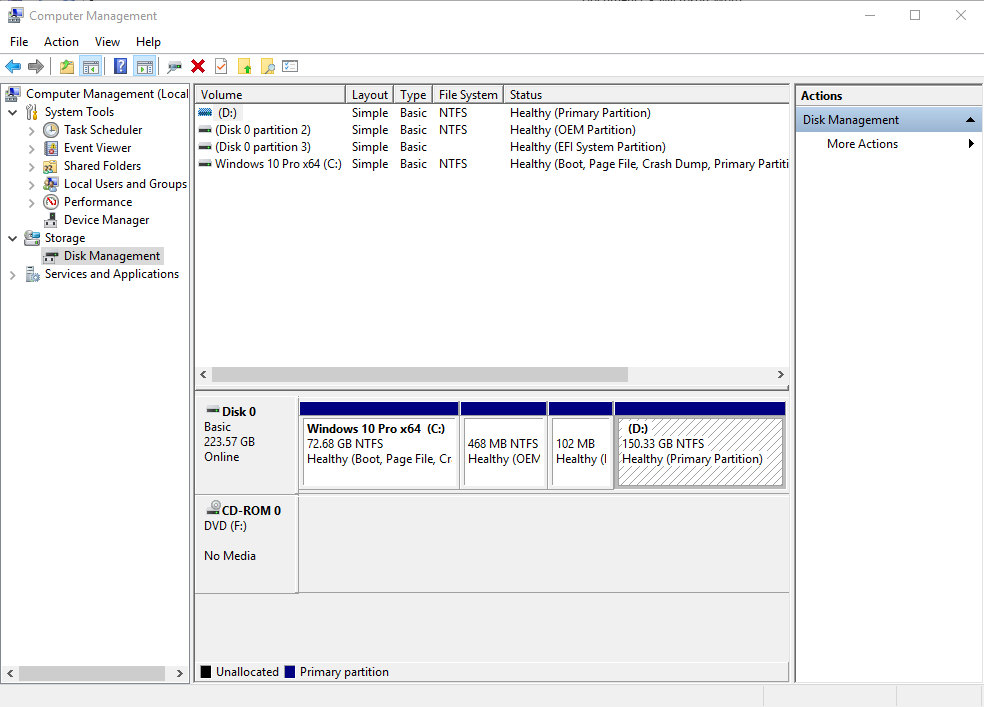
Disk Management
Bước 4: Lúc này, bạn thay đổi tên của ổ đĩa và nhấn Change. Cuối cùng nhấn tiếp OK để xác nhận thay đổi.
Sử dụng trình khắc phục sự cố phần cứng
Với hầu hết các lỗi liên quan đến ổ cứng, bạn đều có thể sử dụng trình khắc phục sự cố phần cứng để khắc phục lỗi và đương nhiên lỗi ổ cứng rời không nhận cũng không ngoại lệ. Các bước sử dụng trình khắc phục sự cố như sau:
Bước 1: Nhấn phím Windows và chọn mục Settings.
Bước 2: Chọn vào mục Update & Security.
Bước 3: Lúc này, ở phía bên trái cửa sổ, bạn chuyển xuống phần Troubleshoot.
Bước 4: Sau đó, bạn nhìn sang phần bên phải của cửa sổ, tìm kiếm và chọn vào Hardware and Devices.
Bước 5: Nhấn vào Run the troubleshooter. Công việc của bạn bây giờ chỉ là chờ đợi cho đến khi quá trình giải quyết sự cố kết thúc và kiểm tra lại xem lỗi đã được khắc phục hay chưa là xong.
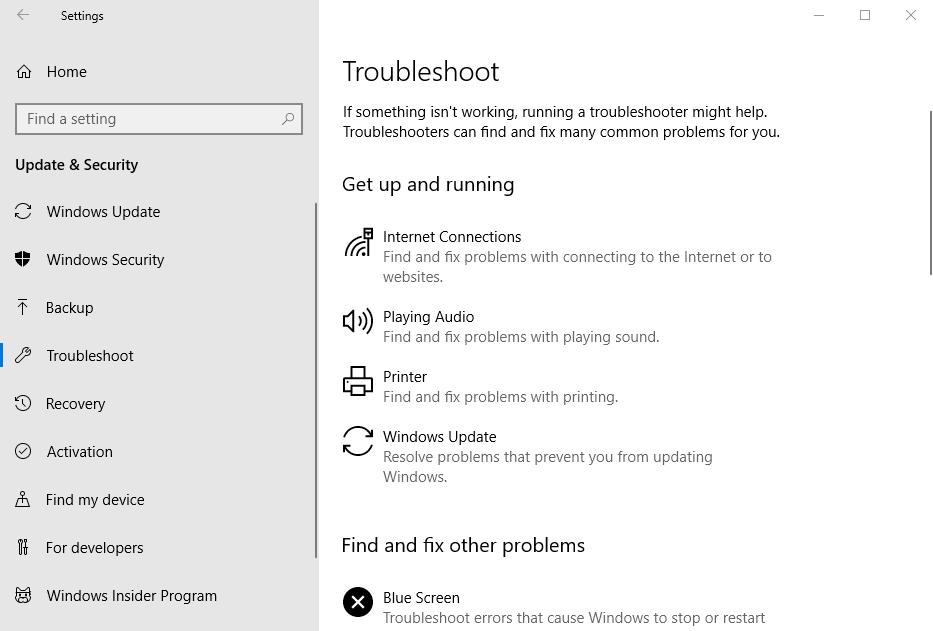
Sử dụng trình khắc phục sự cố phần cứng
Định dạng lại ổ cứng
Các bước thực hiện như sau:
Bước 1: Bạn thực hiện tương tự bước 1 và bước 2 tại cách thay đổi tên cho ổ cứng rời để truy cập vào Disk Management.
Bước 2: Click chuột phải vào biểu tượng ổ cứng rời và chọn Fomat.
Bước 3: Trong cửa sổ mới hiện lên, bạn thay đổi định dạng của ổ cứng tại mục File System thành NTFS và nhấn OK.
Tạo phân vùng cho ổ cứng
Bạn có thể tham khảo bài viết:”Hướng dẫn phân vùng ổ cứng trên Windows 7/8/8.1/10” để được hướng dẫn tạo phân vùng ổ cứng chi tiết.
Cài đặt hoặc cập nhật driver cho ổ cứng
Có thể nguyên nhân gây ra lỗi ổ cứng rời không nhận là do driver của ổ cứng không tương thích với máy tính, nhất là khi bạn mới cập nhật cho hệ điều hành. Do đó, bạn có thể cài đặt hoặc cập nhật driver cho ổ cứng như sau:
Bước 1: Truy cập vào Device Manager bằng cách tìm kiếm trong Start.
Bước 2: Tìm xuống mục Disk drives và nhấn vào mũi tên bên cạnh nó.
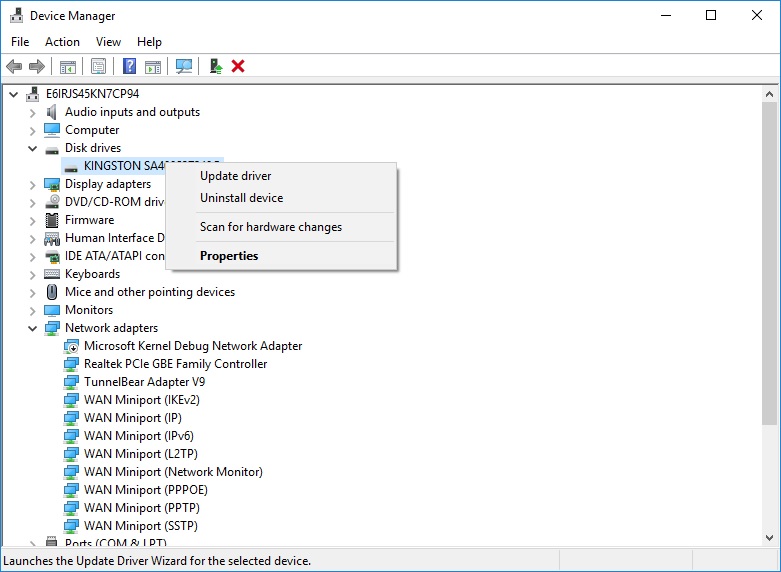
Cập nhật driver cho ổ cứng
Bước 3: Click chuột phải vào tên của ổ cứng rời và chọn Update driver.
Bước 4: Một thông báo sẽ được hiển thị, bạn chọn Search automatically for updated driver software.
Lúc này, máy tính sẽ tự động tìm kiếm và cài đặt driver thích hợp nhất cho ổ cứng.
👉 Hãy bấm "Quan tâm" để nhận được thêm nhiều bài viết hữu ích được cập nhật thường xuyên.
Tin tức mới

ĐỒNG HÀNH PHÁT TRIỂN CÙNG DOANH NGHIỆP

CUNG CẤP HƠN 10.000+ DỰ ÁN TOÀN QUỐC

GIẢI PHÁP ĐA DẠNG CHO NHIỀU LĨNH VỰC
Thêm sản phẩm vào giỏ hàng thành công!
